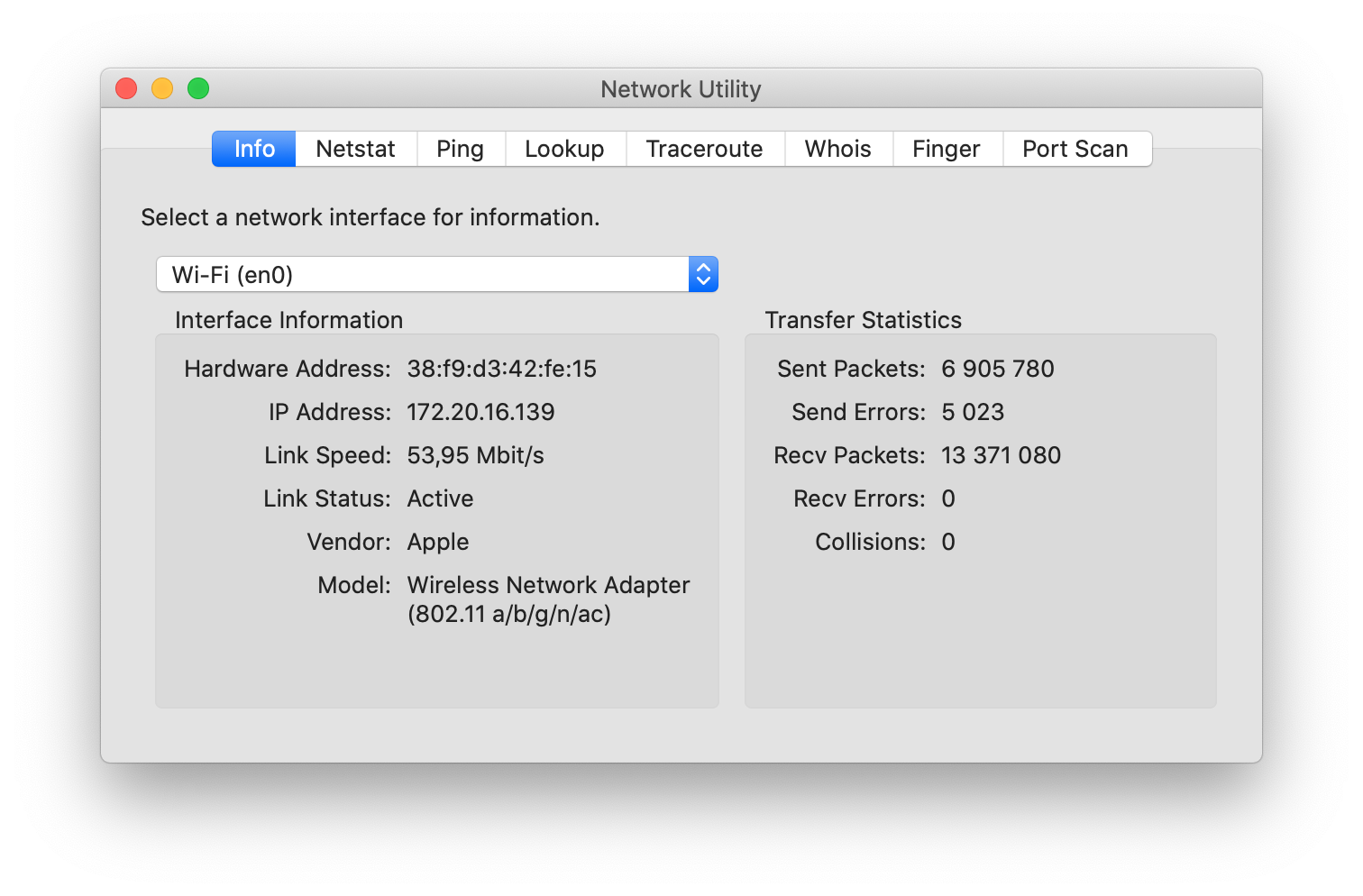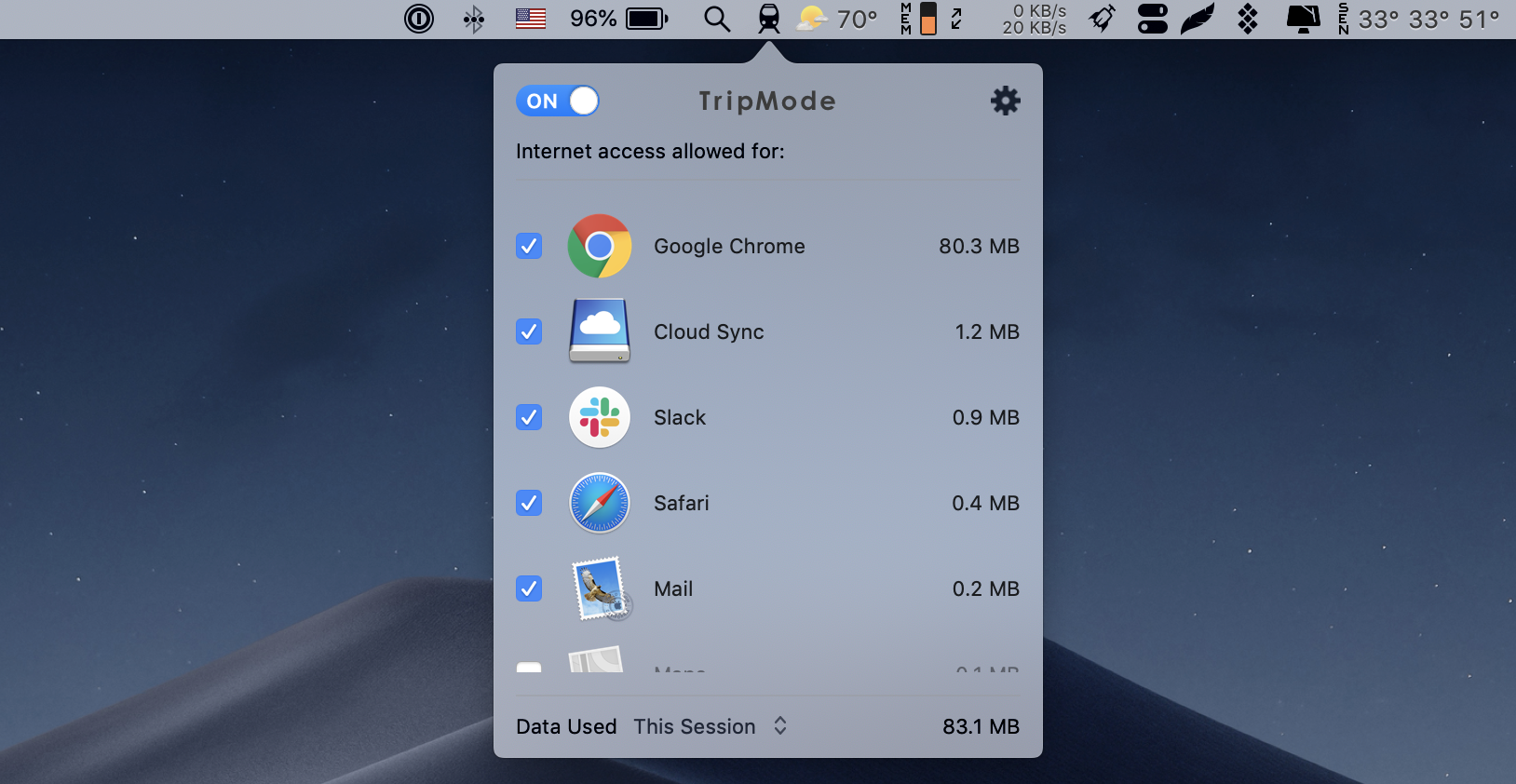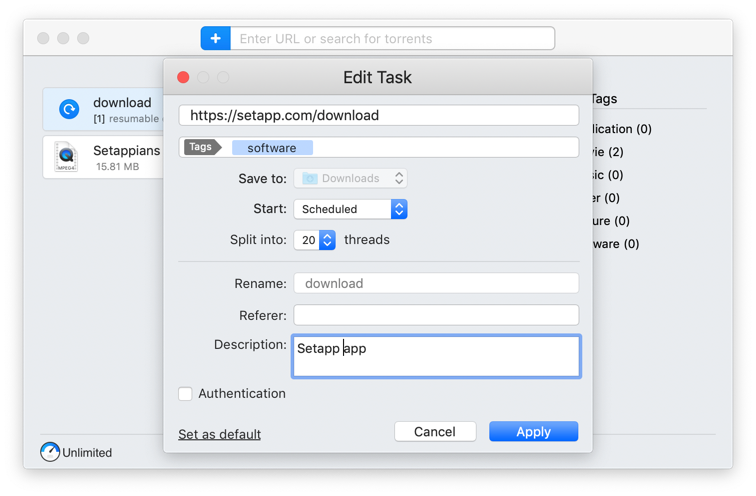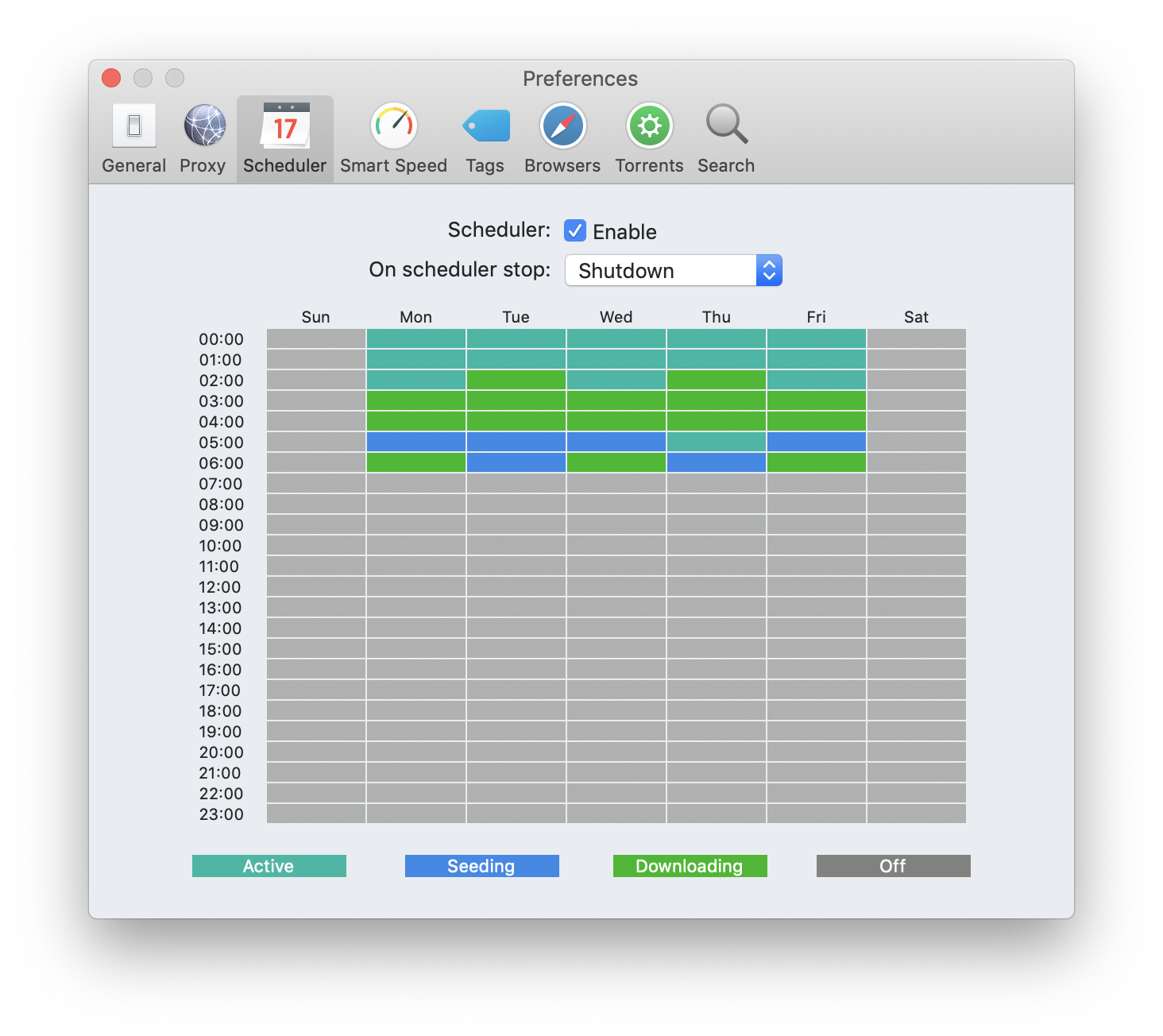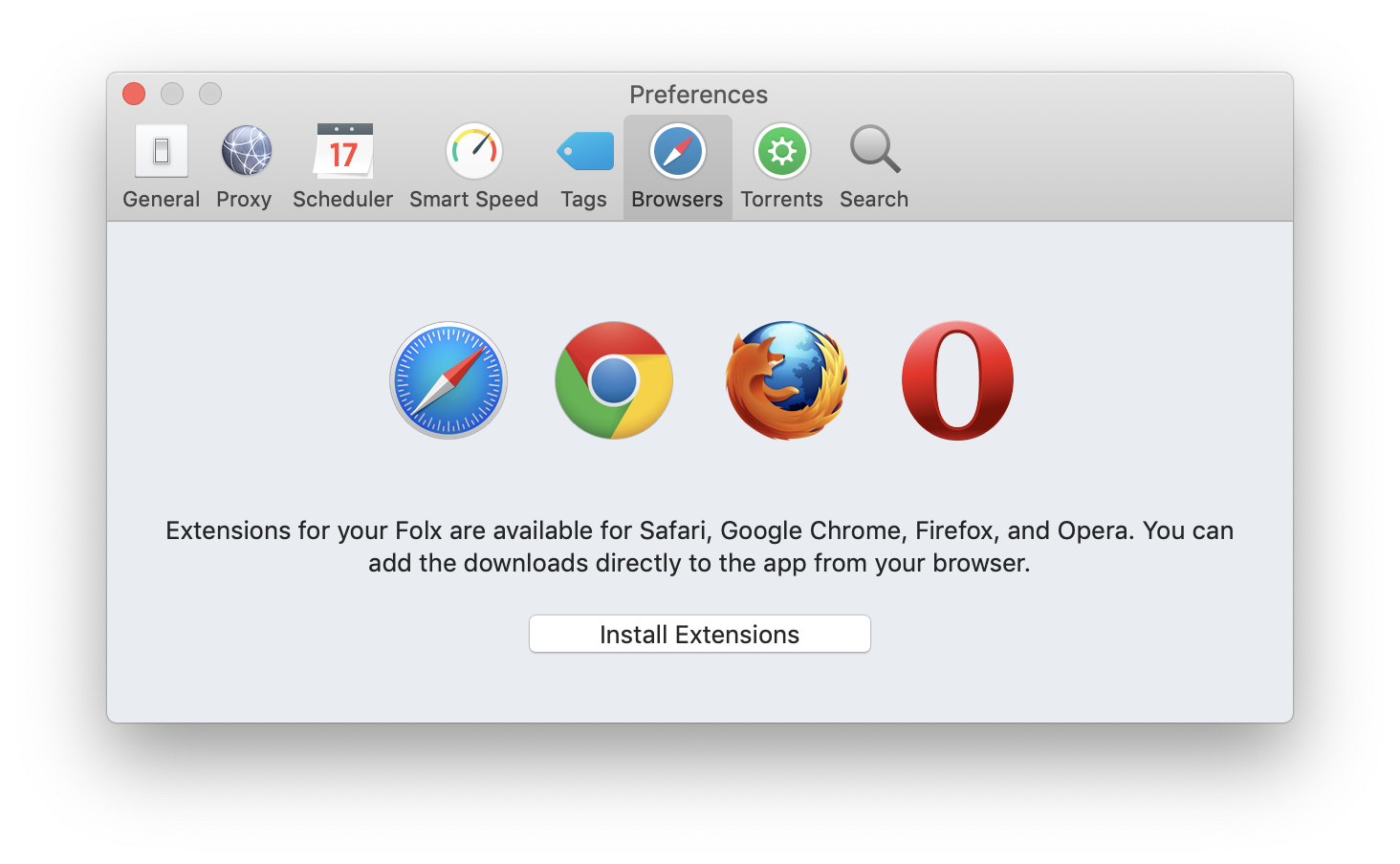Как ускорить медленную загрузку из Интернета на Mac
Есть несколько вещей, которые разочаровывают больше, чем очень медленное интернет-соединение. К счастью, вы можете многое сделать, чтобы устранить проблему и ускорить подключение. Вот как это сделать.
Почему у меня такая низкая скорость загрузки?
Скорость интернета измеряется тем, сколько данных в секунду может быть загружено и загружено. Это полностью зависит от вашего использования Интернета, но такие процессы, как загрузка больших файлов и видеоконференции, требуют приличной скорости.
✕
Так что же такое быстрая скорость загрузки? Обычно все, что выше 100 Мбит/с, считается хорошим интернетом. Это означает, что ваш Mac будет обрабатывать несколько одновременных онлайн-действий без серьезных перерывов. Тем не менее, нет предела совершенству. Если вы хотите достичь оптимальной скорости для ускорения загрузки, вы можете попробовать несколько вещей.
Во-первых, вам нужно выяснить, связана ли низкая скорость загрузки с вашим широкополосным соединением или беспроводной сетью. Так как ваша беспроводная сеть — это то, над чем вы имеете контроль, вы должны проверить это в первую очередь. В любом случае, оптимизация и тонкая настройка домашнего или офисного Wi-Fi повысят производительность.
Как увеличить скорость интернета
Во-первых, посмотрите, где находится ваш роутер. В идеале он должен быть в центре вашего дома, чтобы в каждой комнате был хороший сигнал. Он должен быть максимально удален от стен, пола и потолка. И держите его подальше от металлической мебели, которая будет отражать радиоволны, а не пропускать их. Современные маршрутизаторы поддерживают сети как 5 ГГц, так и 2,4 ГГц. Последний обеспечивает более высокую скорость, но первый страдает от меньшего количества помех от других устройств, таких как микроволновые печи и беспроводные телефоны. Поэтому подключайтесь к сети 5 ГГц на устройствах, которые ее поддерживают. Если у вас есть устройства, поддерживающие только частоту 2,4 ГГц, разместите маршрутизатор вдали от таких устройств, как микроволновая печь или беспроводной телефон.
Вот несколько простых шагов, которые вы можете предпринять, чтобы улучшить скорость вашего интернета:
Проанализируйте скорость вашего интернета. Чтобы быстро проверить текущую скорость, найдите и откройте Network Utility через Spotlight. Выберите соединение WiFi на вкладке «Информация» и проверьте скорость соединения. Такие инструменты, как NetSpot или WiFi Explorer, помогут вам автоматизировать мониторинг WiFi, а также отслеживать факторы, влияющие на скорость Интернета.

Замените старые кабели. Убедитесь, что все ваши кабели в хорошем состоянии. Очистите запыленные кабели, замените слишком ослабленные или поврежденные и еще раз проверьте, подходят ли используемые кабели к вашей сетевой среде.
Оптимизируйте настройки маршрутизатора/провайдера. Проверьте текущую настройку вашего маршрутизатора и при необходимости измените настройки DNS. К сожалению, интернет-провайдеры не всегда поставляются с конфигурациями DNS, идеально подходящими для вашей среды.
Просканируйте свой Mac на наличие вирусов. Иногда причиной плохой скорости интернета могут быть вредоносные программы и файлы на вашем компьютере. Откройте CleanMyMac X > Удаление вредоносных программ, и приложение автоматически очистит ваш Mac.
Регулярно обновляйте программное обеспечение и прошивку. Получите доступ к обновлению программного обеспечения через меню Apple и посмотрите, не пропустили ли вы обновление macOS. Устаревшая ОС, а также установка бета-версий новой macOS могут снизить качество вашего интернета. Если с операционной системой все в порядке, проверьте наличие новых версий прошивки вашего роутера.
Устранение внутрисистемных помех. Убедитесь, что на вашем Mac нет «тяжелых» программ вроде антивирусных сканеров — они могут мешать работе сети.
Проверьте свои фильтры. Некачественные фильтры — еще один источник ущерба для вашей инфраструктуры Wi-Fi, поэтому вам может потребоваться их замена.
Устранение внешних помех. Положение вашего маршрутизатора определяет скорость Интернета, которую вы получаете, особенно если другие устройства, расположенные в вашем здании, полагаются на тот же канал Wi-Fi. Мы рекомендуем использовать NetSpot, приложение для мониторинга помех, которое показывает, где разместить маршрутизатор.
Используйте кабель. Мы знаем, это похоже на совет из 90-х, но на самом деле Wi-Fi всегда немного медленнее, чем Интернет, который вы получаете, когда подключаетесь напрямую к модему.
Приобретите новый модем. Очень часто это единственное исправление, которое может помочь. Обратитесь к своему интернет-провайдеру или протестируйте других провайдеров, чтобы узнать, можете ли вы получить дополнительную скорость.
И да, не делайте ничего из вышеперечисленного, пока не попробуете перезапустить. Выключение питания — то есть выключение и включение модема — это то, с чего вам следует начать. Иногда нет особых причин, по которым ваш интернет работает медленно. Это просто ваш модем нуждается в новом старте.
Как улучшить скорость интернета
Когда вы довольны своим маршрутизатором и он находится в наилучшем возможном месте, самое время проанализировать вашу беспроводную сеть. Следующие решения помогут вам не только запустить тест скорости, но и понять, как улучшить скорость Интернета.
NetSpot проведет полный анализ всех сетей Wi-Fi в радиусе действия вашего дома или офиса и выявит любые проблемы. Он создает тепловую карту вашего дома или офиса и выделяет «мертвые зоны», где уровень сигнала Wi-Fi низок или отсутствует. Он также может посоветовать лучшее место для вашего Wi-Fi-маршрутизатора и действительно полезные предложения по устранению неполадок в ваших сетях.
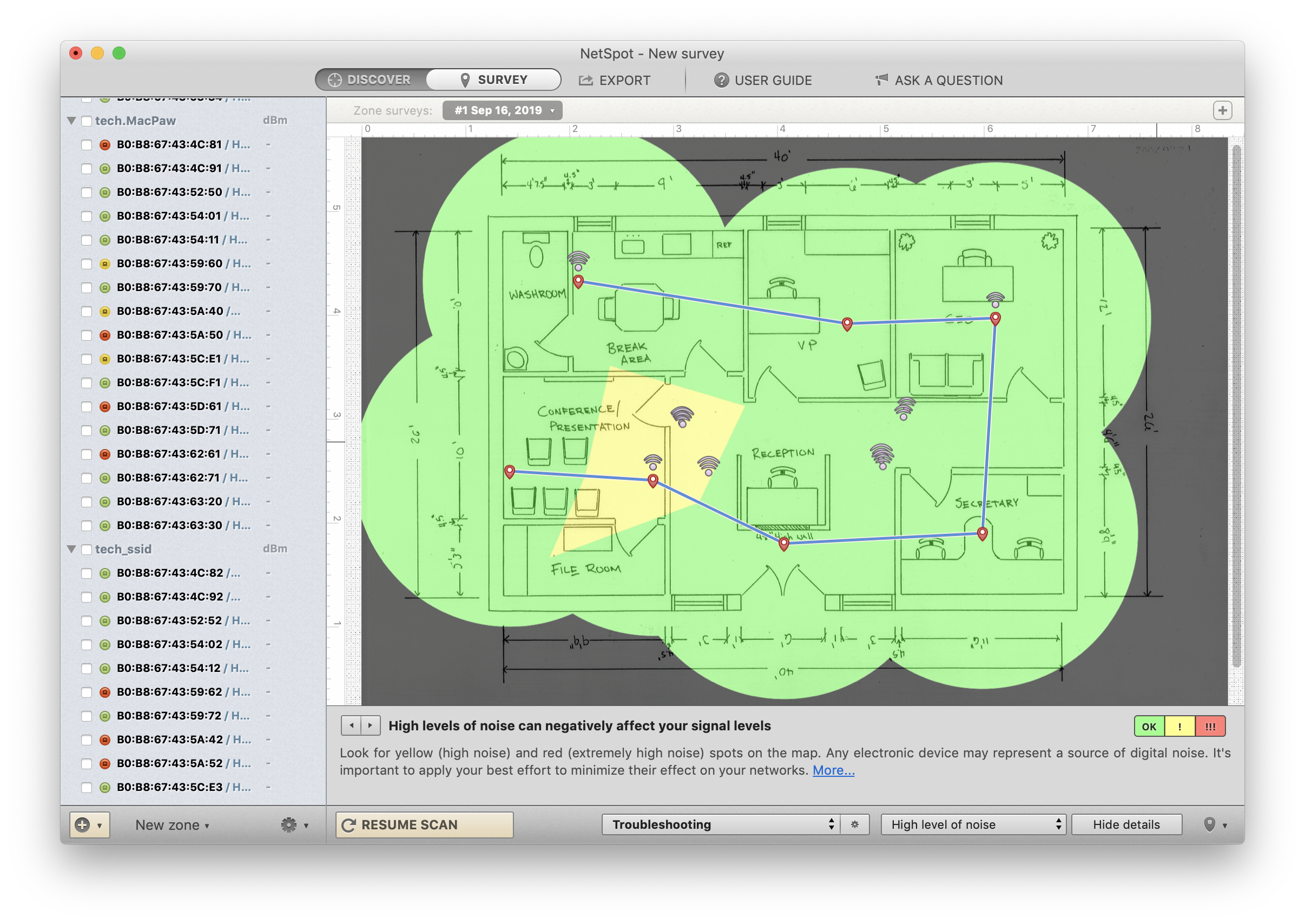
✕ Удалить баннер приложения
WiFi Explorer позволяет выявлять конфликты с другими сетями, выявляет перекрытия сигналов и предоставляет график отношения сигнал/шум. Максимизируя соотношение сигнал/шум, вы можете улучшить характеристики сигнала и ускорить загрузку.
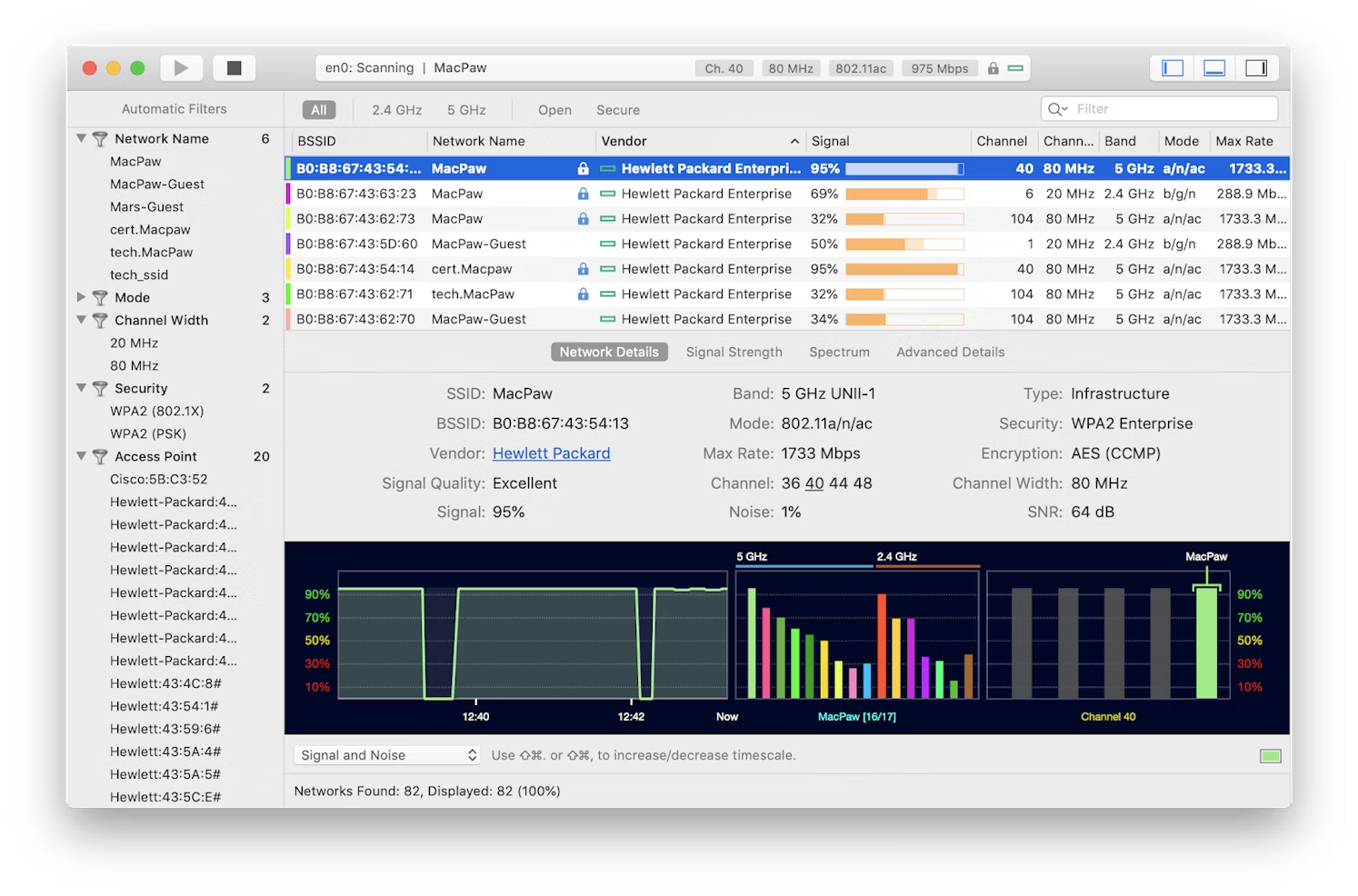
✕ Удалить баннер приложения
Одной из возможных причин плохой работы Wi-Fi являются помехи от других сетей Wi-Fi на вашей улице. WiFi Explorer и NetSpot анализируют скорость Интернета, анализируя эти сети и сообщая вам, вызывают ли они проблемы.
Если в вашем районе есть много маршрутизаторов, использующих диапазон 40 МГц, известный как широкополосный, это может вызвать перегрузку — широкополосный занимает семь каналов, по сравнению с пятью, используемыми в сетях 20 МГц. В этом случае переключение на диапазон 20 МГц может фактически увеличить Скорость интернета за счет уменьшения помех. Для этого вам необходимо получить доступ к странице администратора вашего маршрутизатора в веб-браузере. Вам нужно будет обратиться к его руководству или найти наклейку на нижней части маршрутизатора, чтобы узнать IP-адрес, имя пользователя и пароль.
Как увеличить скорость загрузки при медленном интернет-соединении
- Отключите приложения и плагины, перегружающие полосу пропускания.
Если вам не удалось повысить скорость домашней широкополосной сети или сети Wi-Fi, или если вы используете мобильную сеть, вы все равно можете загружать быстрее. TripMode позволяет вам контролировать, какие приложения могут загружать данные. Это означает, что вы можете зарезервировать пропускную способность для приложений, которые вы хотите использовать для загрузки и, следовательно, загрузки быстрее.
- Разделите загрузки на потоки, чтобы максимизировать скорость загрузки.
Чтобы разделить загрузки на потоки, попробуйте использовать Folx, один из самых популярных менеджеров загрузок для macOS. Он имеет функции для загрузки фильмов, архивов или больших файлов, которые позволяют разделить загрузку на отдельные потоки, что ускоряет загрузку.
- Расписание загрузки.
Один из способов ускорить загрузку — запланировать ее на время, когда сеть вашего интернет-провайдера менее загружена. Пиковое время обычно приходится на ранний вечер и примерно до полуночи, поэтому используйте Folx, чтобы запланировать загрузку на ранние утренние часы. Некоторые интернет-провайдеры также ограничивают пропускную способность для некоторых пользователей в часы пик, поэтому загрузка, когда она менее загружена, является очень хорошей идеей.
Как качать торренты быстрее
Несмотря на негативную огласку BitTorrent в последние годы, в его использовании или скачивании торрентов нет ничего противозаконного. Пока загружаемый вами контент не защищен авторским правом или, если он защищен, у вас есть разрешение правообладателя на его использование, все будет в порядке. Более того, совершенно безопасно использовать выбранные сторонние инструменты для увеличения скорости загрузки через торрент.
Помимо менеджера загрузок Folx, это еще и торрент-клиент. Он имеет несколько функций, позволяющих ускорить загрузку торрентов.
- Проверьте семена и сверстников.
Folx имеет собственную встроенную систему поиска торрентов, поэтому вам не нужно использовать веб-браузер. Когда вы ищете торренты в Folx, он отображает количество доступных сидов для каждого результата. Чем больше сидов, тем быстрее будет загрузка, поэтому выбирайте торрент с большим количеством сидов. - Ограничьте скорость загрузки и ускорьте загрузку торрентов.
Торрент-клиенты загружают файлы, а также скачивают их, поэтому пропускная способность, доступная для торрент-клиента, такого как Folx, используется для обоих. Если вы ограничиваете скорость загрузки, вы можете увеличить скорость загрузки. Вы также можете ограничить скорость загрузки для браузеров на вашем Mac, чтобы увеличить пропускную способность для торрентов. Чтобы ограничить скорость загрузки и выгрузки, откройте «Настройки» в Folx и щелкните вкладку «Умная скорость». Конечно, если вы хотите повысить скорость загрузки, вы можете вместо этого ограничить скорость загрузки. - Проверьте номер порта.
Многие торрент-клиенты используют номера портов 6881-6889. Интернет-провайдеры знают об этом, и некоторые из них ограничивают пропускную способность этих портов, что может снизить скорость загрузки. В настройках Folx на вкладке «Торренты» проверьте номер порта и убедитесь, что он не входит в этот диапазон. Если порт отображается как «используемый», нажмите «Случайный выбор порта», чтобы выбрать другой. - Расставьте приоритеты для загрузок.
Если есть одна загрузка, которую вы хотите больше, чем другие, которые загружаются одновременно, щелкните правой кнопкой мыши другие загрузки и используйте параметр «Ограничить скорость», чтобы ограничить пропускную способность их загрузки и увеличить скорость загрузки через торрент для вашего файла.
Как ускорить загрузку Chrome
Есть ряд вещей, которые вы можете сделать, чтобы увеличить скорость Google Chrome:
- Ограничение расширений. Расширения браузера могут быть очень полезными, но они потребляют память и могут быть причиной низкой скорости загрузки в браузере.
- Не открывайте много вкладок. Веб-страницы во вкладках используют такие ресурсы, как память и, если они загружаются автоматически, пропускную способность. Сведение вкладок к минимуму ускорит работу вашего браузера.
- Используйте расширение менеджера загрузки. У Folx есть интеллектуальное расширение для браузера, которое позволяет обрабатывать все, что вы загружаете в Chrome, Safari, Firefox или любом другом браузере. Это может ускорить работу, потому что у Folx есть такие функции, как разделение файлов на потоки, которые предназначены для ускорения работы.

- Избегайте безымянных расширений, которые обещают более быструю загрузку.
Существует множество расширений Chrome, которые обещают ускорить загрузку браузера. Однако многие из них не работают, из-за чего Chrome работает медленнее, не загружает полный файл или, что еще хуже, заражается вредоносным ПО. Поэтому их лучше избегать.
Дауни делает аналогичную работу, даже позволяя вам спуститься вниз; прокладывайте видео с разрешением 4K из потокового видео и сайтов социальных сетей. Просто скопируйте и вставьте URL-адрес страницы с видео в Downie или используйте его расширение для браузера. После того, как вы загрузили видео, вы можете использовать Permute, чтобы преобразовать его в любой формат.
✕ Удалить баннер приложения
Если ничего не помогло, обратитесь к своему провайдеру широкополосного доступа.
- Проверьте, есть ли неисправность у вашего провайдера широкополосного доступа
- Проверьте, может ли проводное соединение вместо беспроводного улучшить скорость
Убедитесь, что ваш провайдер широкополосного доступа не сообщил об ошибке в вашем регионе, позвонив по номеру горячей линии.
После того, как вы исключили это, вам нужно выяснить, связана ли проблема с вашей беспроводной сетью или вызвана тем, что ваш маршрутизатор не может подключиться к широкополосной сети. Если у вас есть Mac с портом Ethernet или адаптер USB-Ethernet, подключите его напрямую к порту Ethernet на маршрутизаторе, чтобы попытаться ускорить Интернет. Если ваша скорость загрузки намного выше при подключении через Ethernet, возможно, виновата ваша беспроводная сеть.
К счастью, есть много вещей, которые вы можете сделать, чтобы устранить неполадки и повысить скорость вашей сети Wi-Fi.